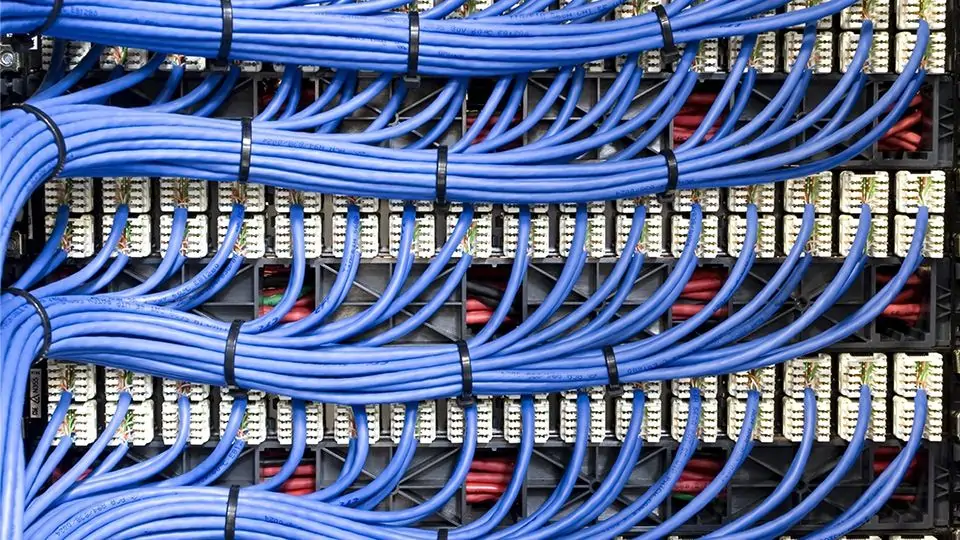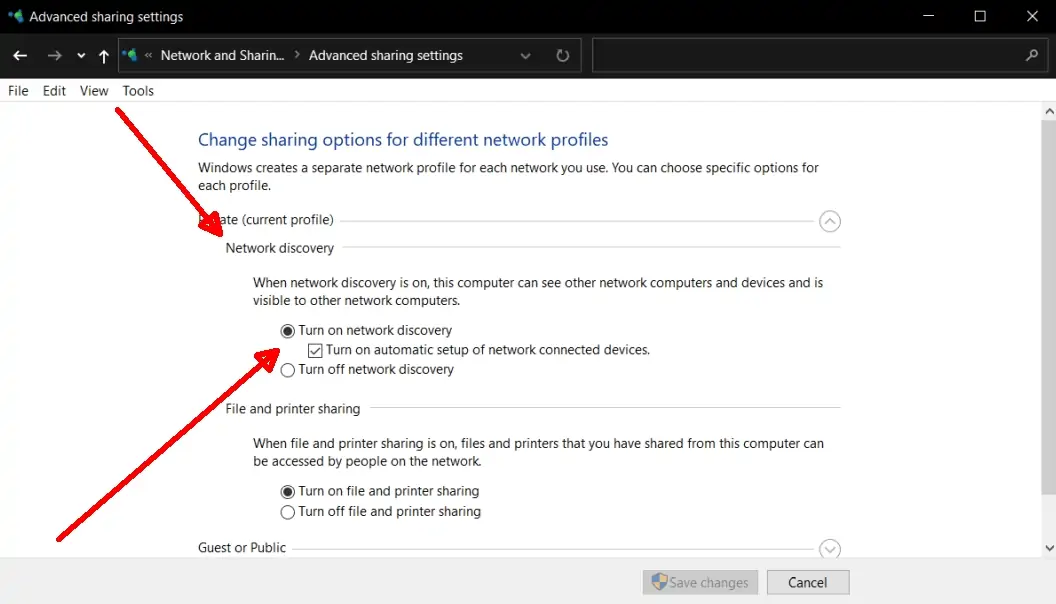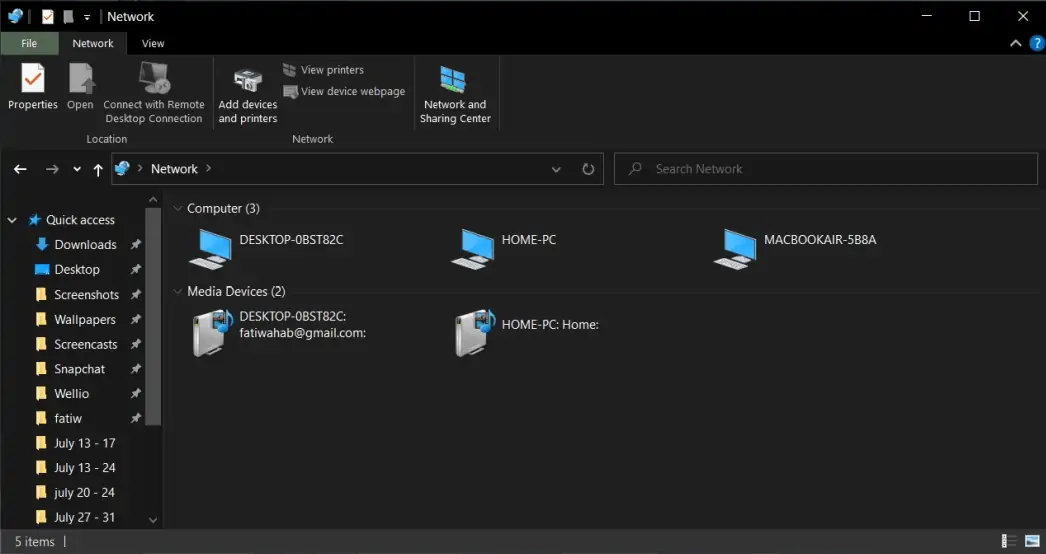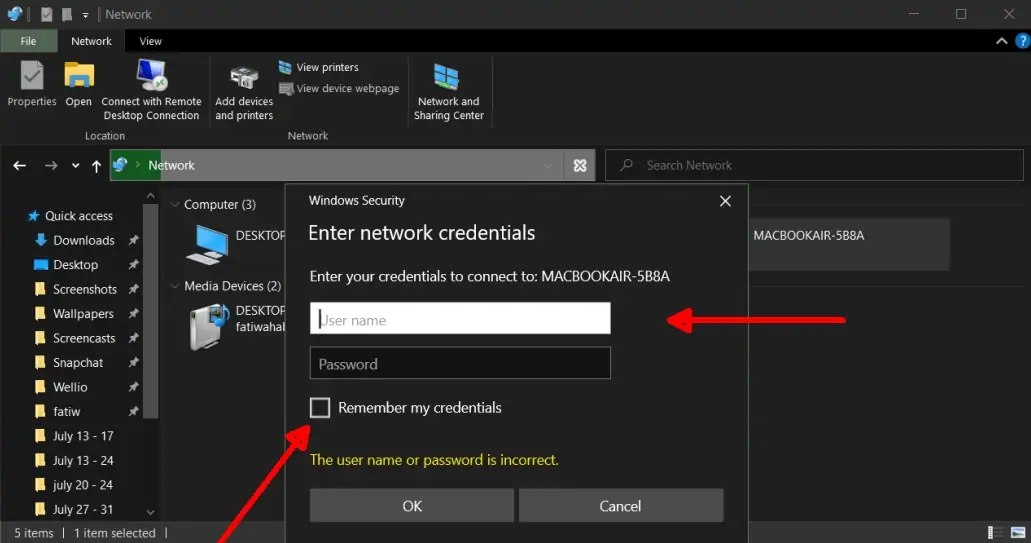یکی از قابلیتهای ویندوز ۱۰ این است که میتوانید به وسایل موجود در شبکه نظیر فولدرهای اشتراکگذاری شده، پرینترهای وایرلس، دوربینهای مدار بسته یا IP Cameras و غیره متصل شوید. برای اتصال به برخی وسایل لازم است نام کاربری و رمز عبور وارد کنید که وقتگیر و حوصلهسربر است. میتوانید نام کاربری و پسورد دسترسی به این نوع وسایل را ذخیره کنید تا هر بار نیازی به تایپ کردن آن نباشد.
در این مقاله به شیوهی ذخیره کردن یوزرنیم و پسورد دسترسی به وسایل شبکه در ویندوز ۱۰ را بررسی میکنیم.
در بیشتر شبکههای اداری و حتی خانگی، کاربر به تناسب نیاز محدودیتهایی در دسترسی به وسایل متصل به شبکه در نظر میگیرد تا افراد سوء استفاده نکنند و همینطور امنیت شبکه به خطر نیافتد. به خصوص که این روزها اغلب شبکهها وایرلس هستند و طبعاً همسایهها و افراد حاضر در محل، بدون دردسر خاصی میتوانند به شبکه متصل شوند. بدون در نظر گرفتن پسورد و تنظیم کردن سطح دسترسی خواندن و نوشتن، امنیت شبکه مطلوب نخواهد بود!
اما وارد کردن پسورد برای هر مرتبه دسترسی به یک فولدر یا وسیلهی خاص، چیزی است که حوصلهی کاربر را سر میبرد. اگر کامپیوتر ویندوزی در اختیار خودتان است و کسی نمیتواند از آن استفاده کند، بهتر است پسورد و نام کاربری لازم برای دسترسی به وسایل شبکه را ذخیره کنید تا نیازی به وارد کردن آن نباشد. به عبارت دیگر با دبلکلیک کردن روی وسیلهی موردنظر، مستقیماً باز میشود.
فعال کردن Network Discovery در ویندوز ۱۰
قبل از شروع کار دقت کنید که قابلیت اکتشاف وسایل شبکه فعال باشد تا دسترسی به وسایل متصل به شبکه سادهتر شود. برای این منظور مراحل زیر را طی کنید:
کنترل پنل را باز کنید. میتوانید از جستجو کردن در منوی استارت استفاده کنید یا در نوار آدرس فایل اکسپلورر ویندوز، Control Panel را تایپ کرده و Enter را فشار دهید.
روی Network and Internet کلیک کنید.
روی Network Sharing کلیک کنید.
در ستون کناری روی Advanced network sharing کلیک کنید.
در بخش Network Discovery تیک گزینهی Turn on network discovery را بزنید.
اکنون میتوانید در اپلیکیشن مدیریت فایل ویندوز یا همان File Explorer که با کلید میانبر Win + E اجرا میشود، در بخش Network وسایل متصل به شبکهی فعلی را ببینید و متصل شوید.
روش ذخیره کردن اکانت و پسورد برای دسترسی به وسایل شبکه
مراحل زیر را طی کنید:
ابتدا فایل اکسپلورر را اجرا کنید.
در ستون کناری روی Network کلیک کنید.
روی دیوایسی که میخواهید به آن دسترسی پیدا کنید، دبلکلیک کنید.
در پنجرهی باز شده که User name و Password سوال میشود، نام کاربری و پسورد را وارد کنید.
قبل از کلیک روی OK، تیک گزینهی Remember my credentials را بزنید.
سپس روی OK کلیک کنید.
به همین سادگی ویندوز رمز عبور و نام کاربری را به خاطر میسپارد و در مراتب بعدی اتصال به همین دیوایس، نیاز به وارد کردن این موارد نیست.
توجه داشته باشید که نام کاربری و پسورد دسترسی به وسایل مختلف شبکه، یکسان نیست!
addictivetipsسیارهی آیتی